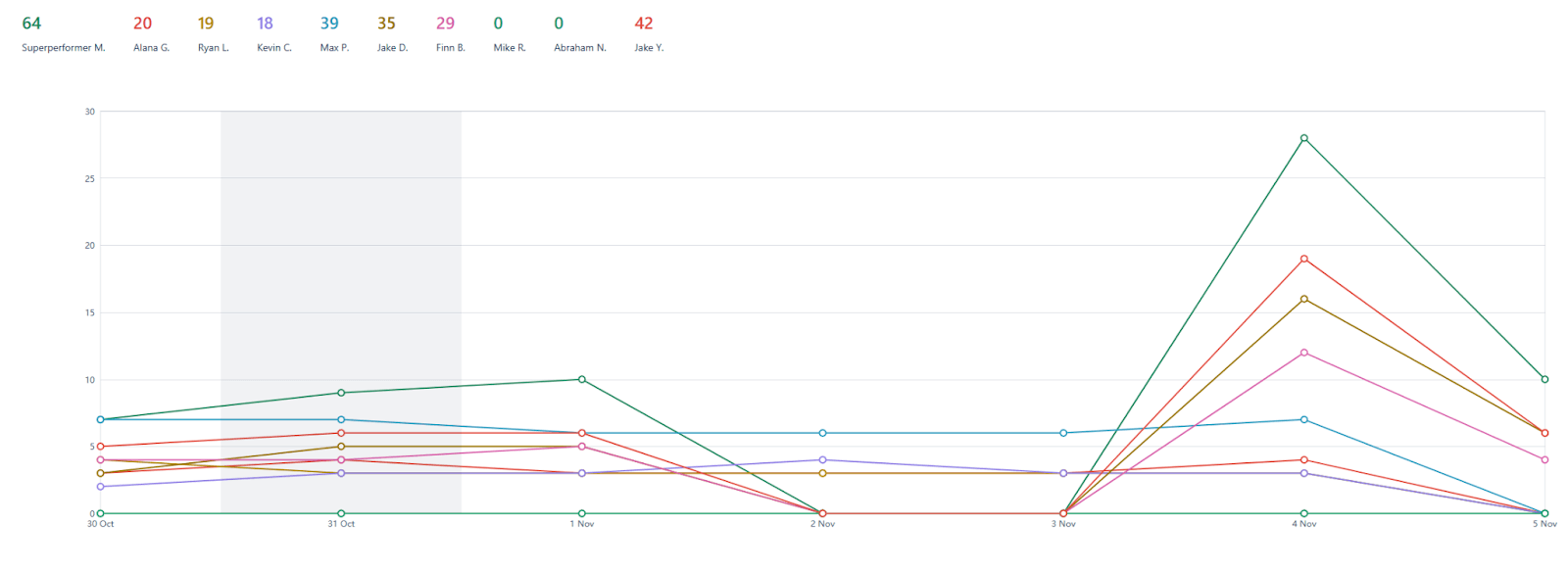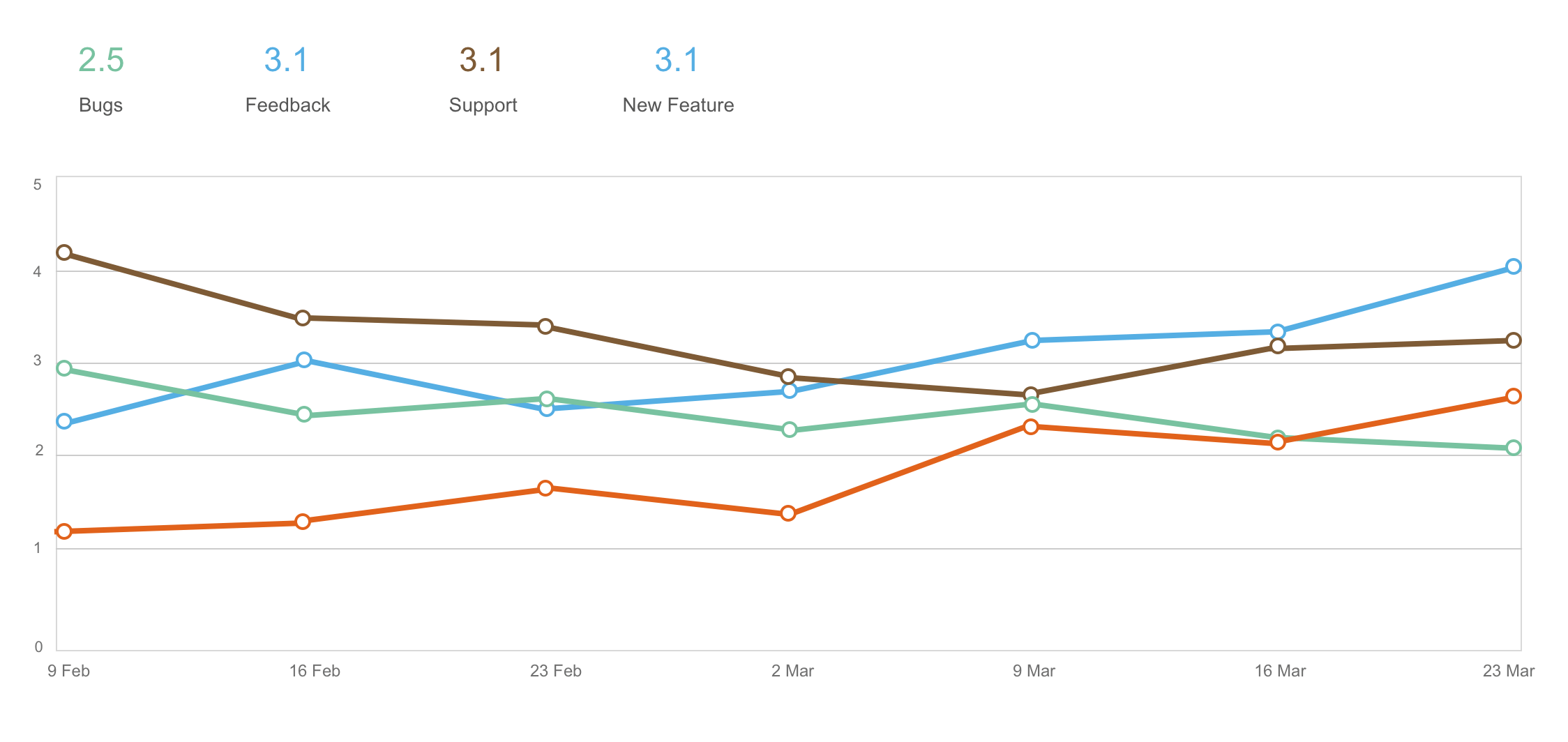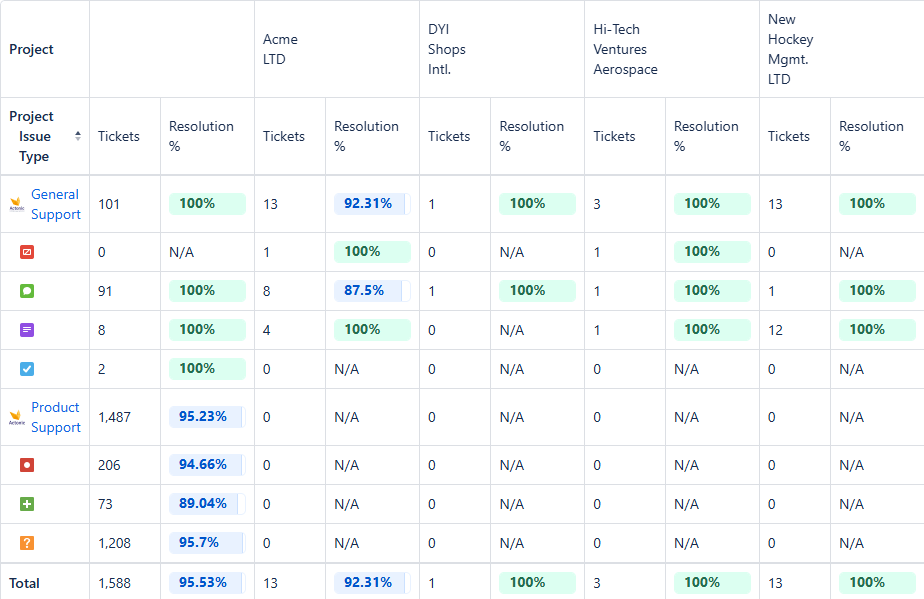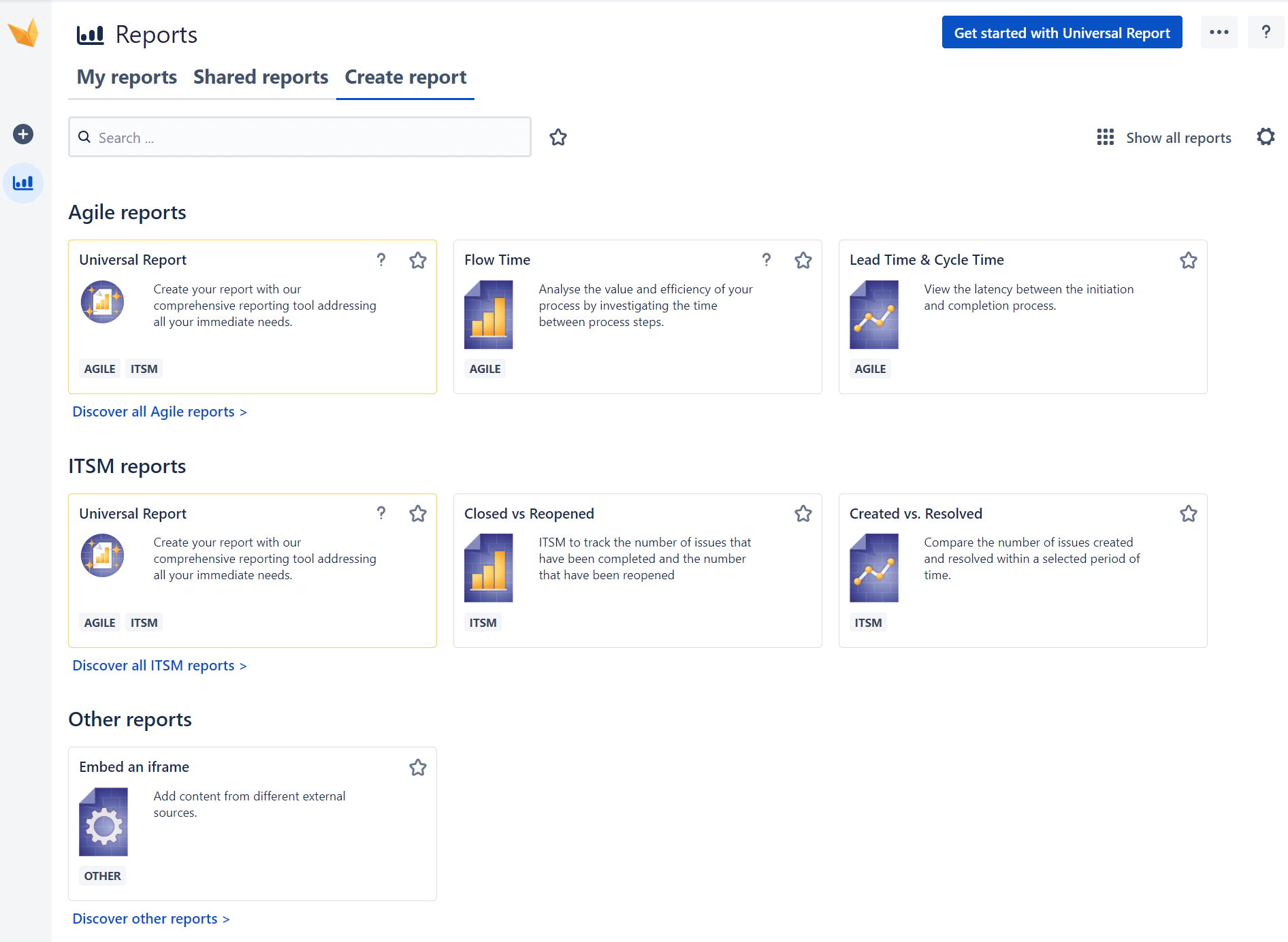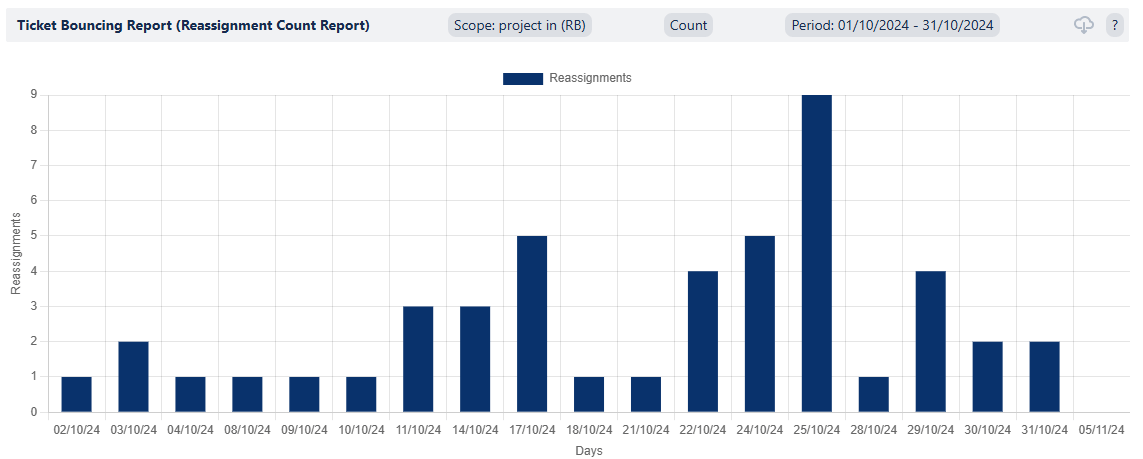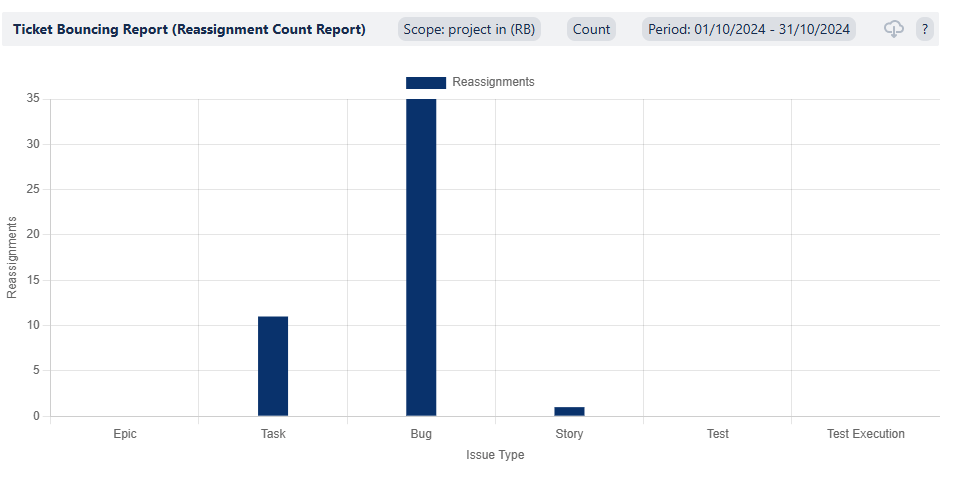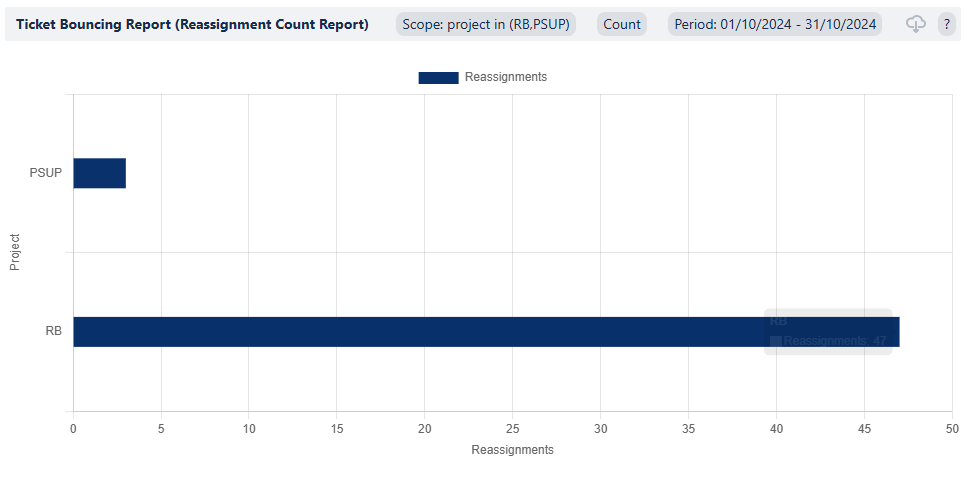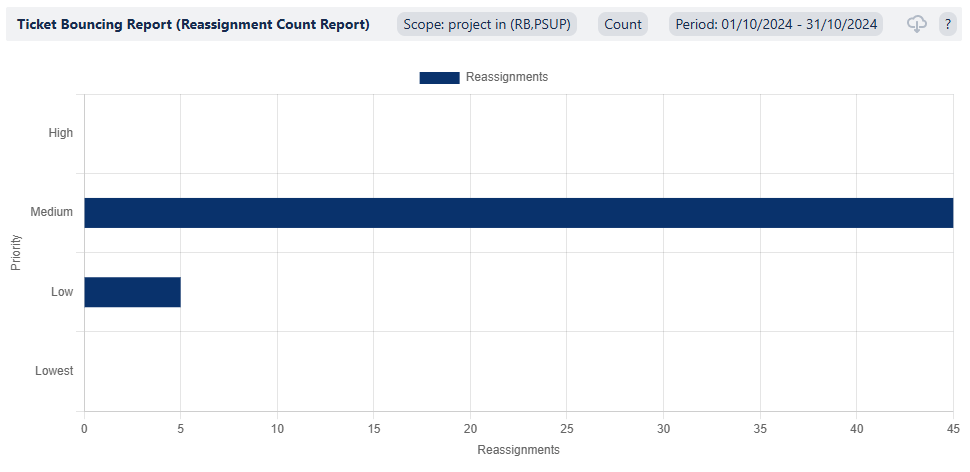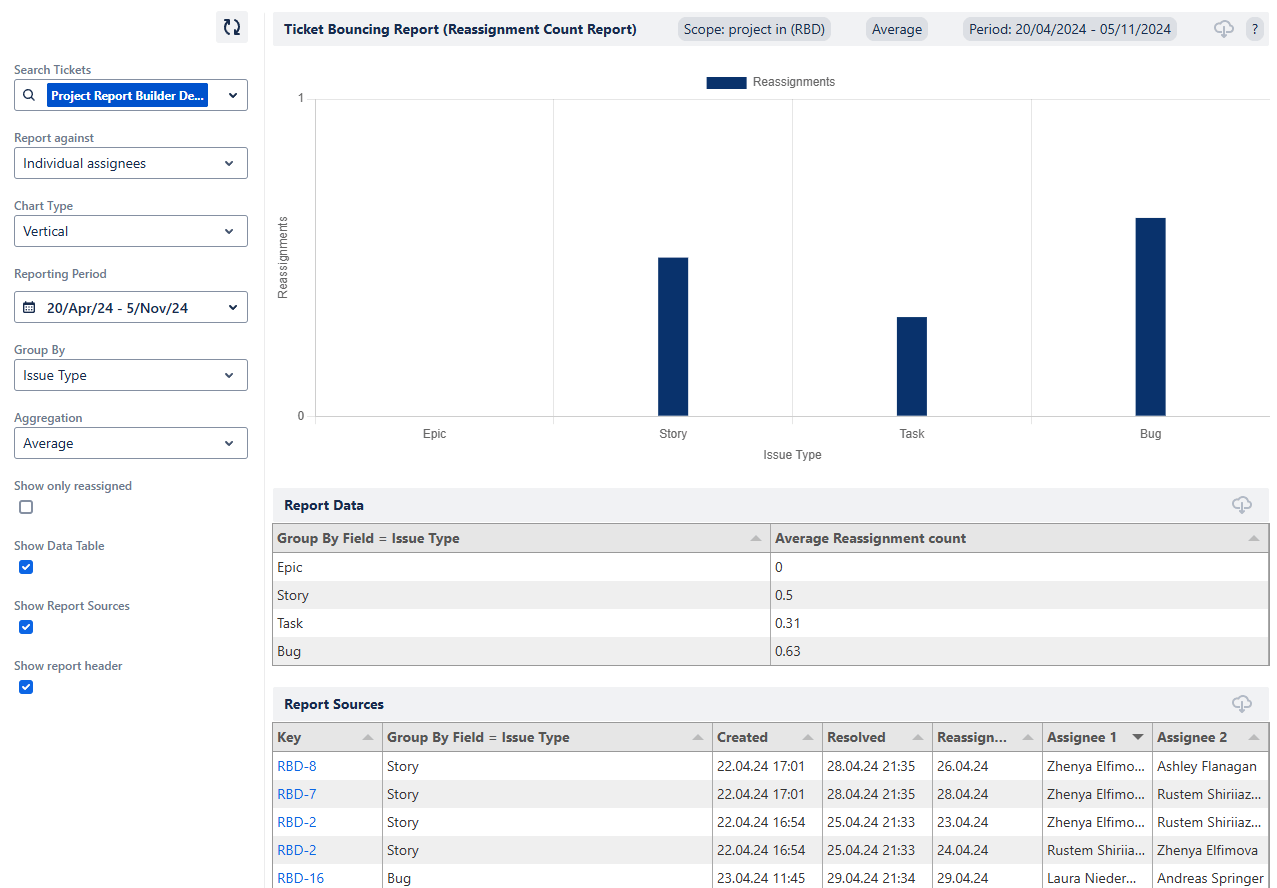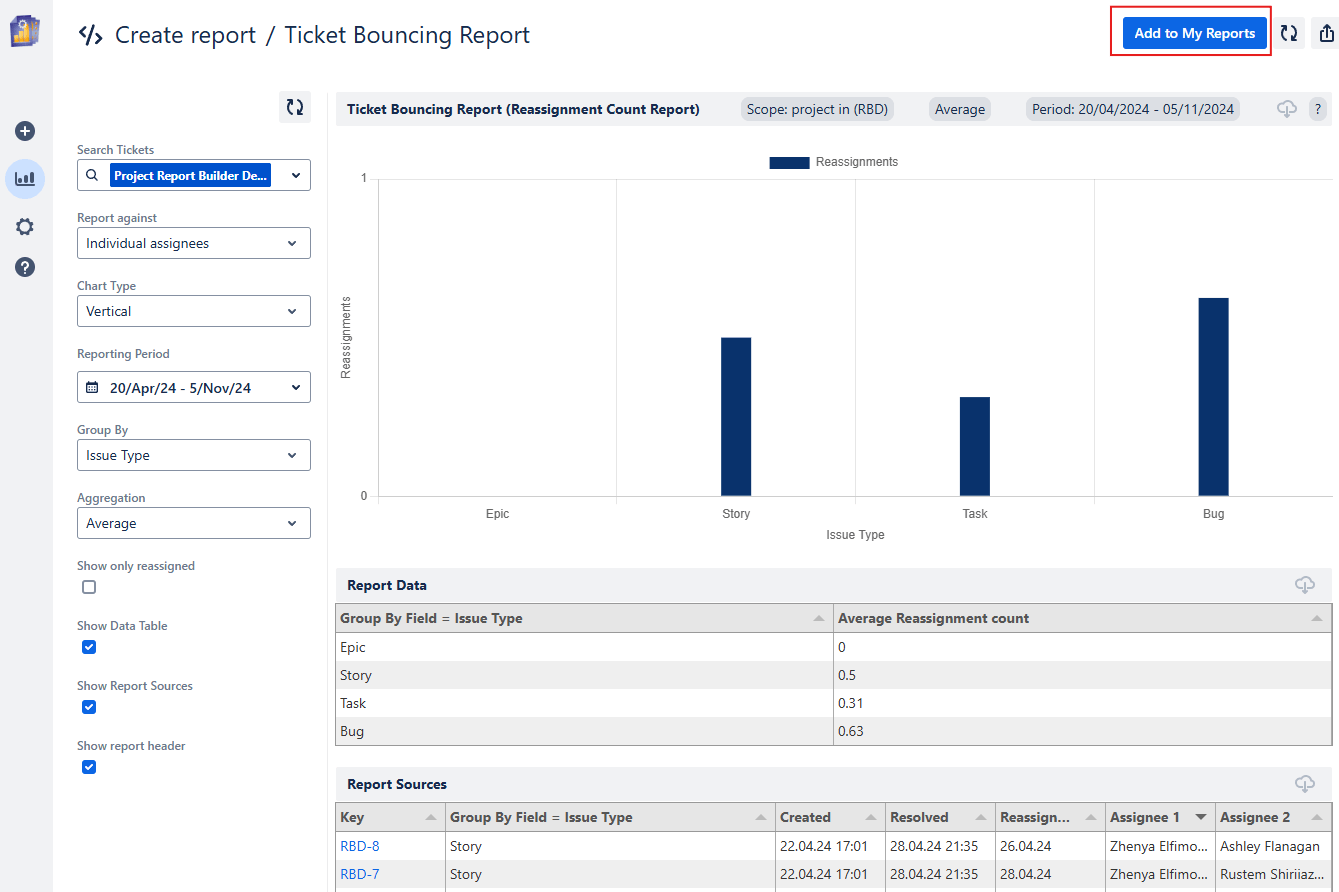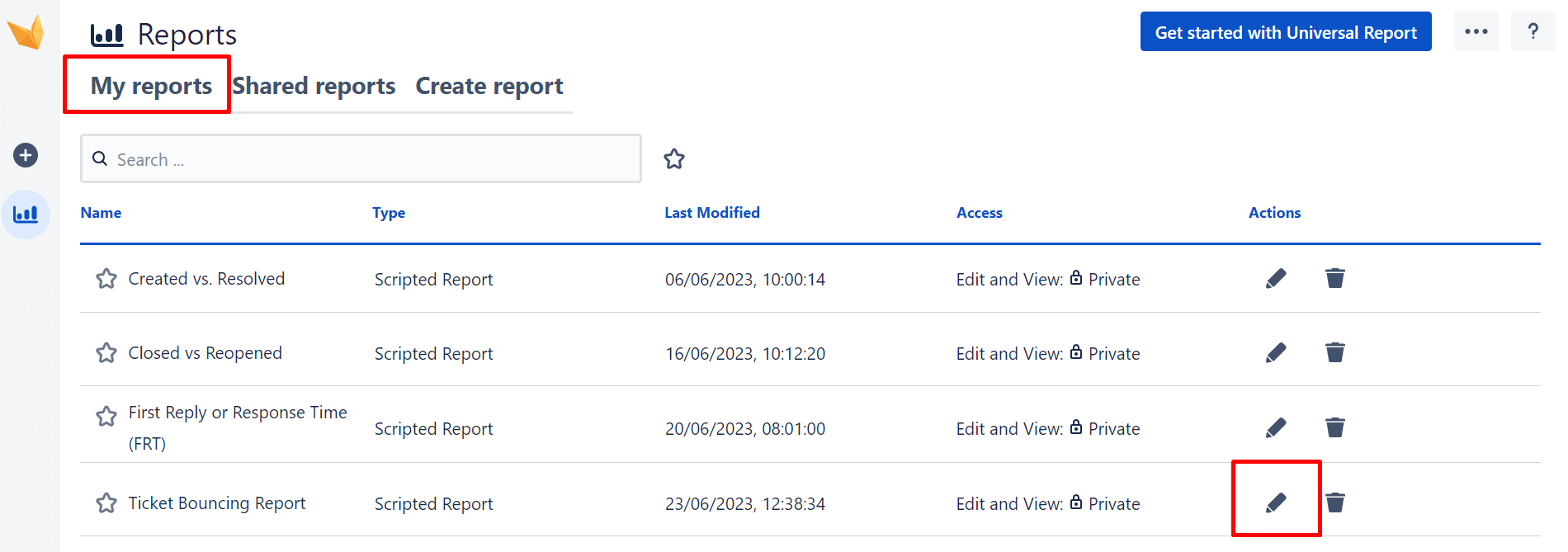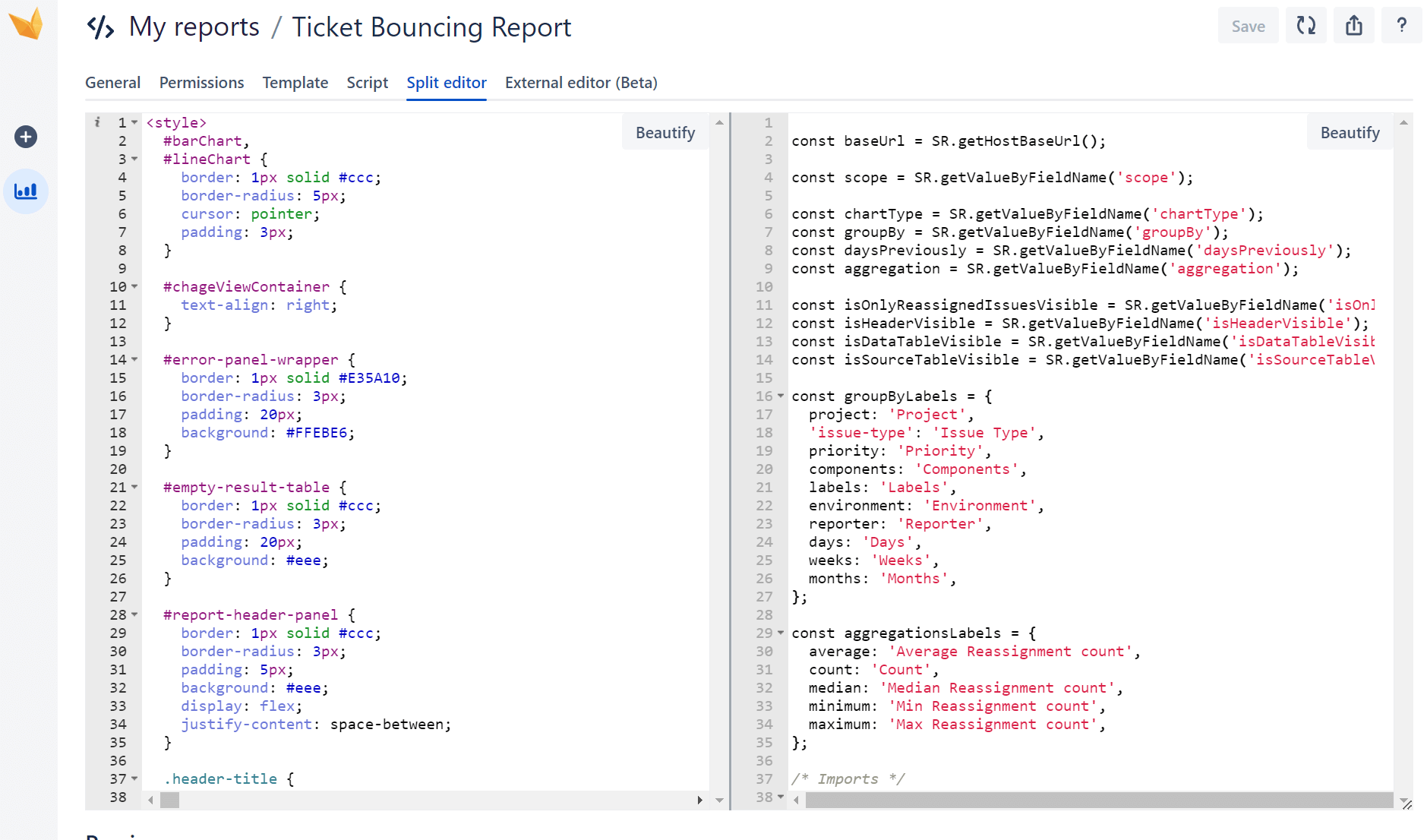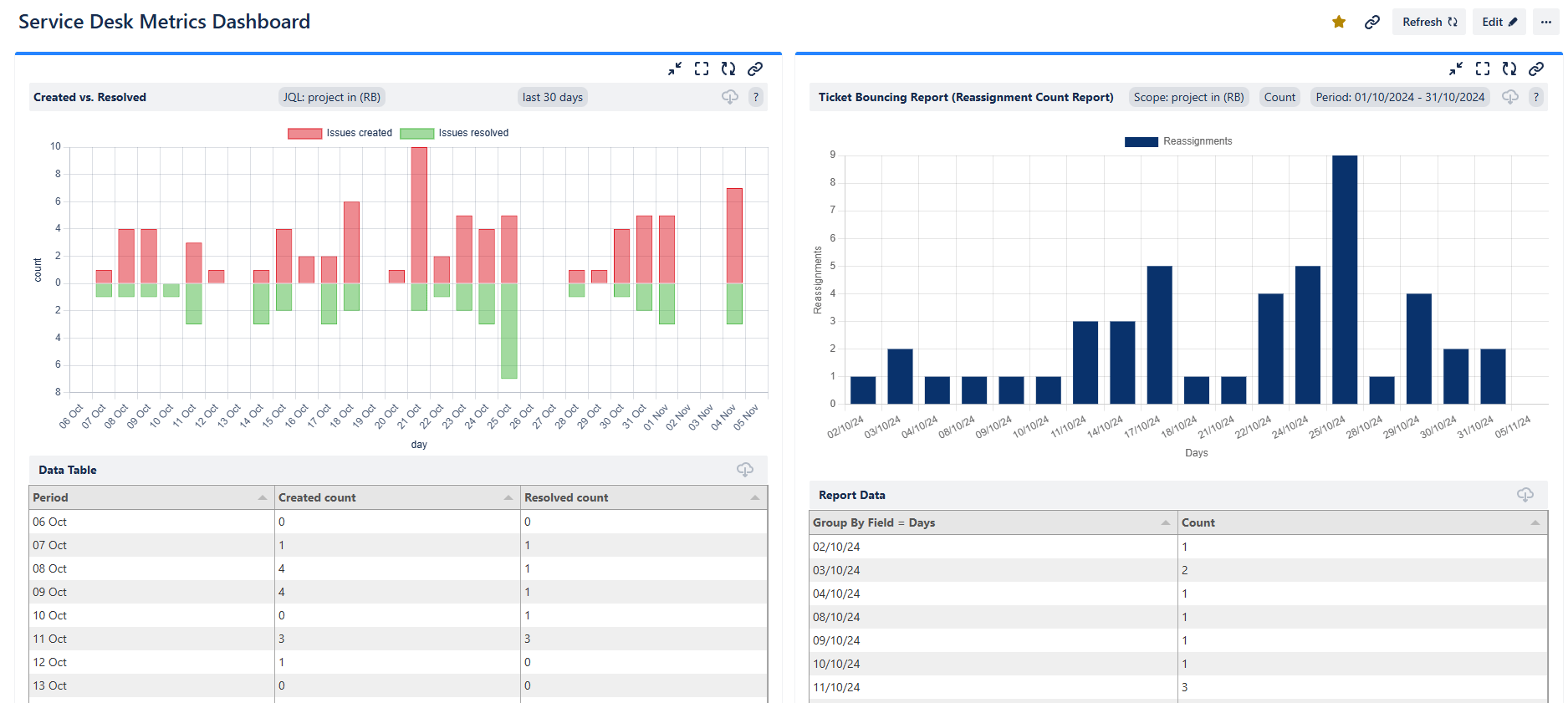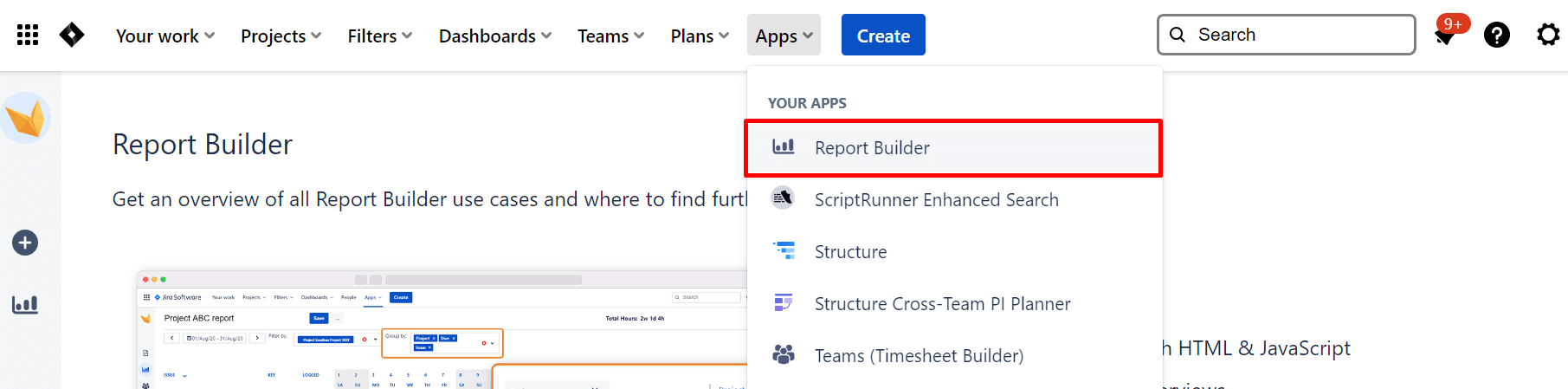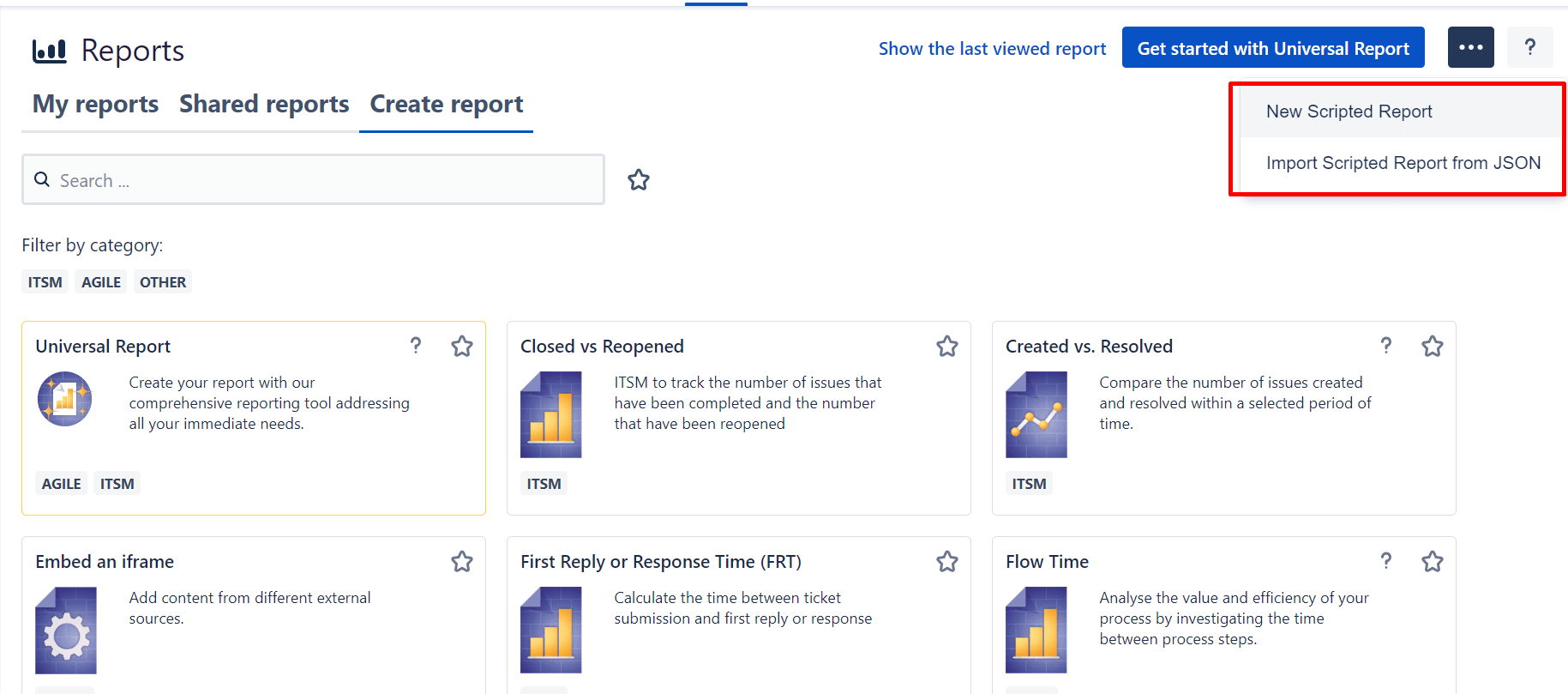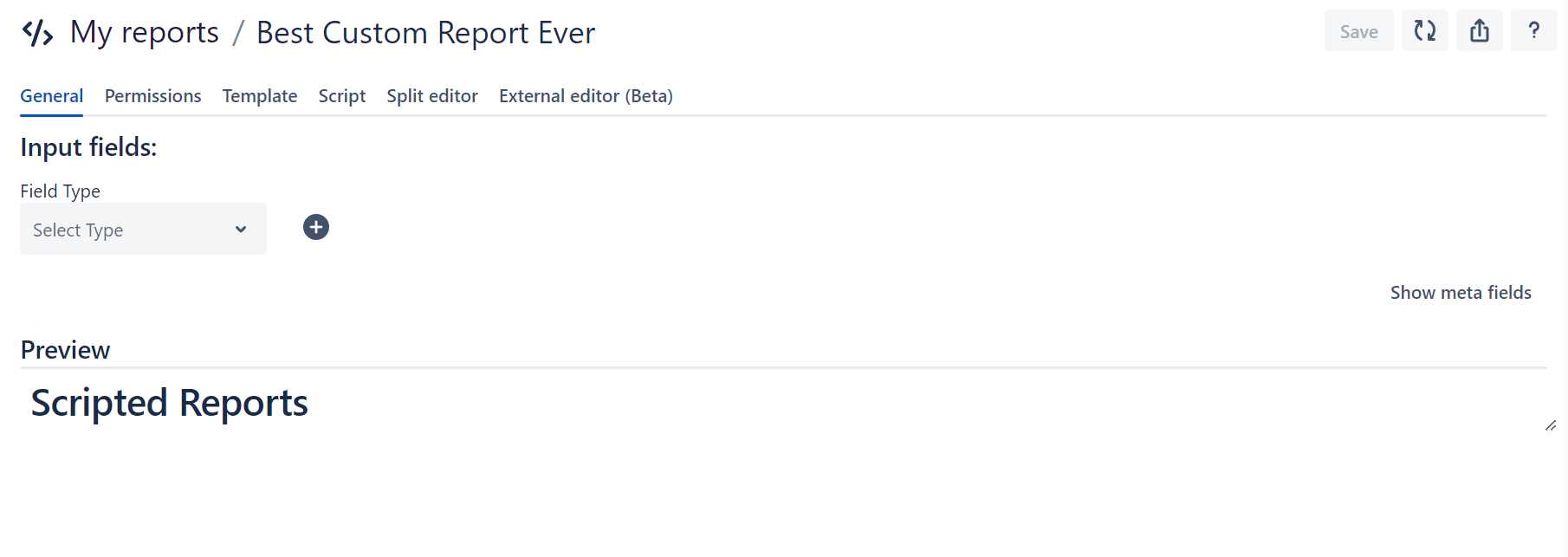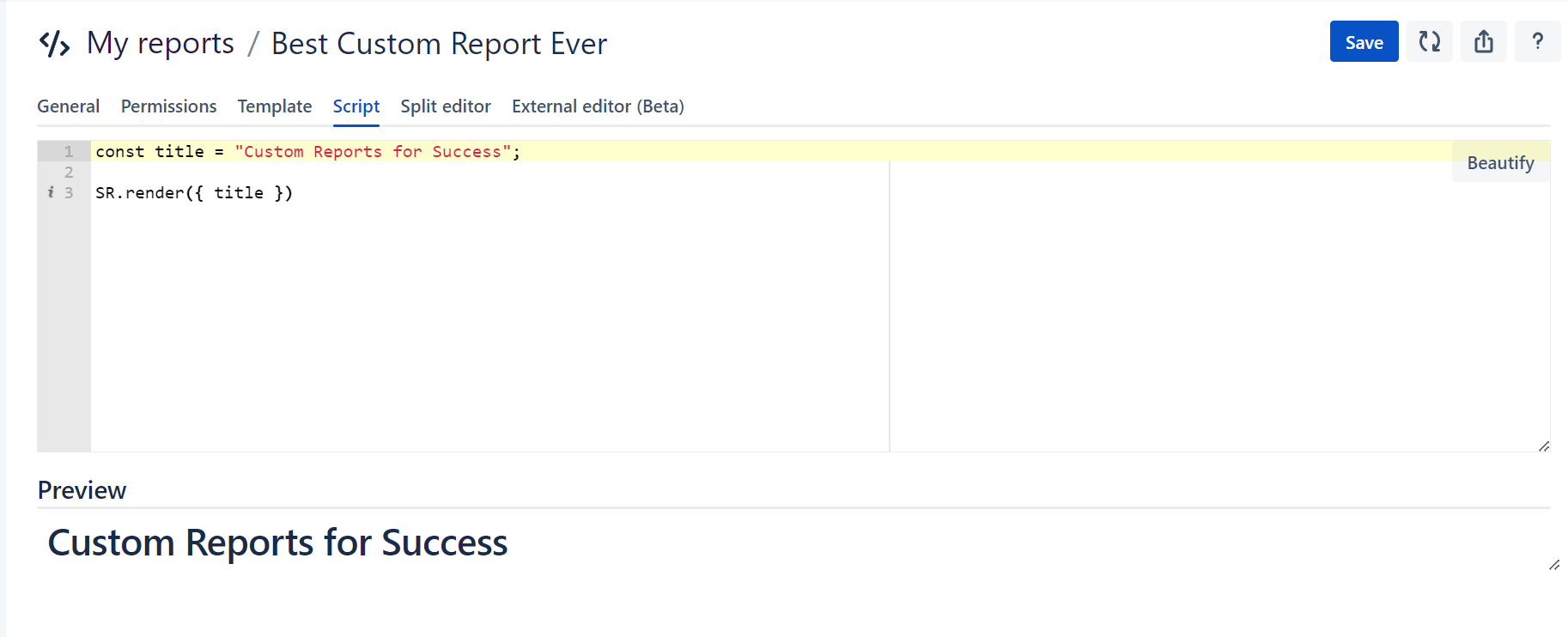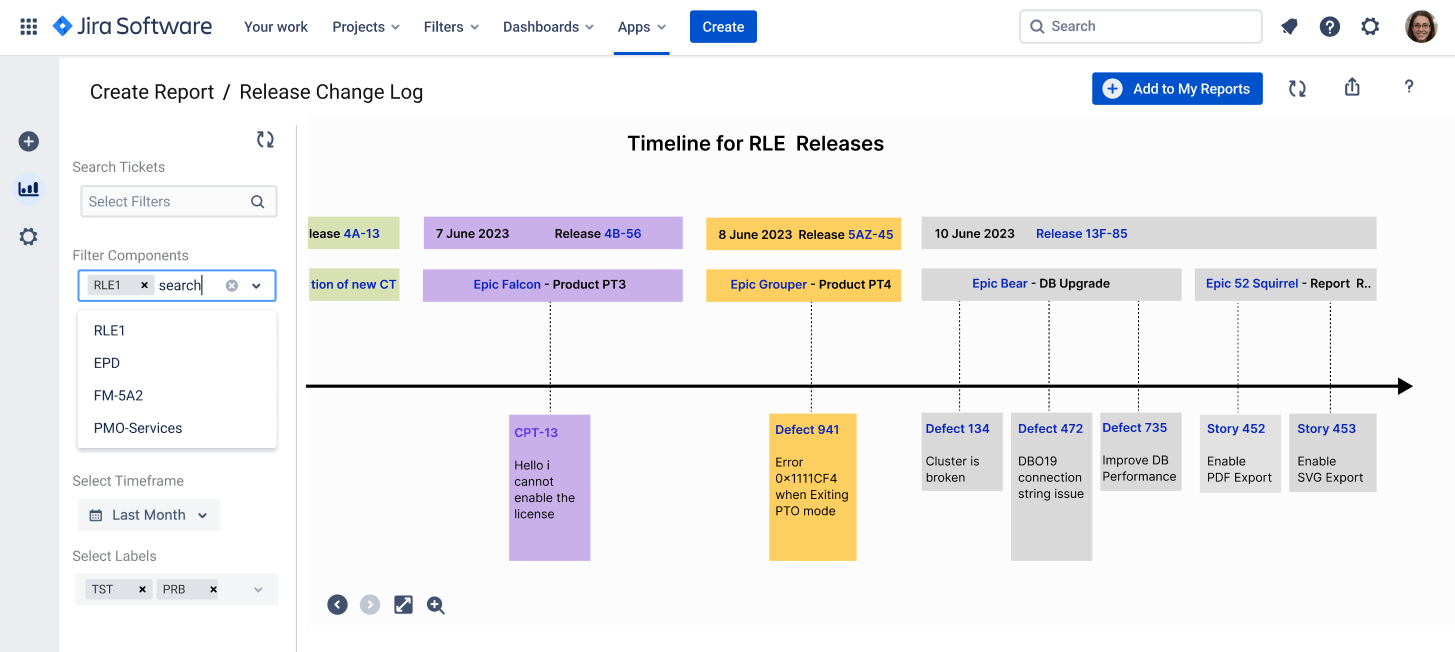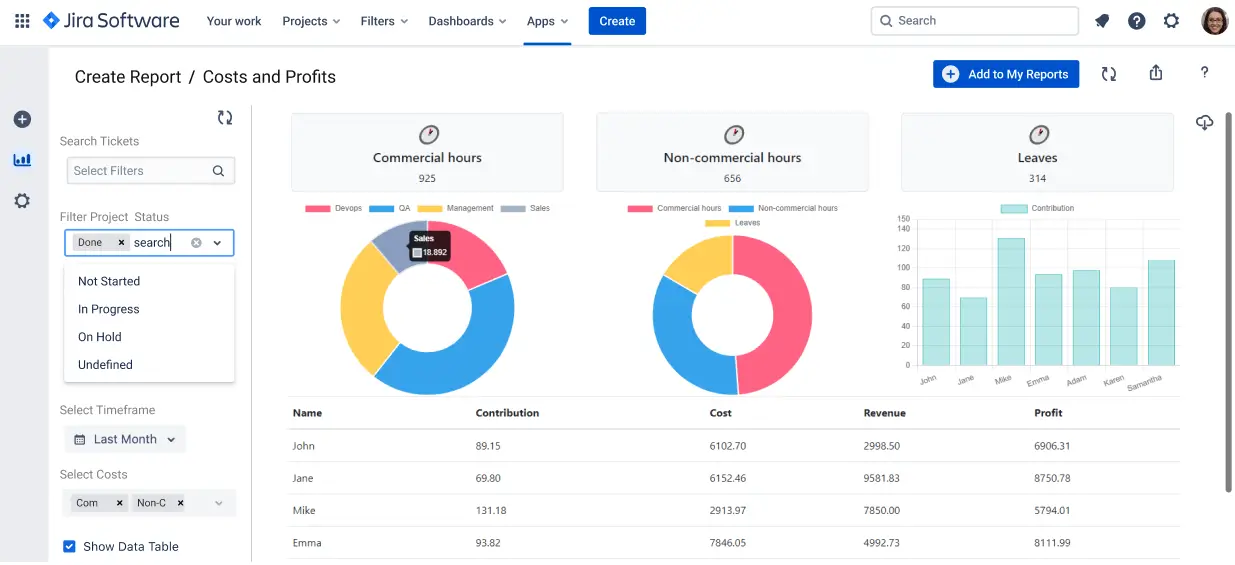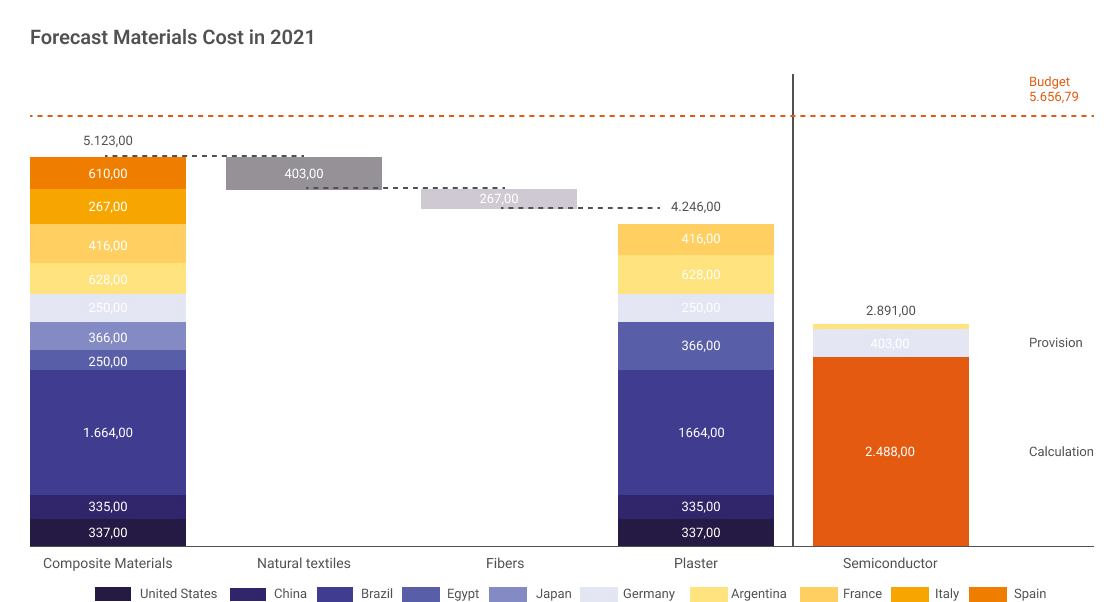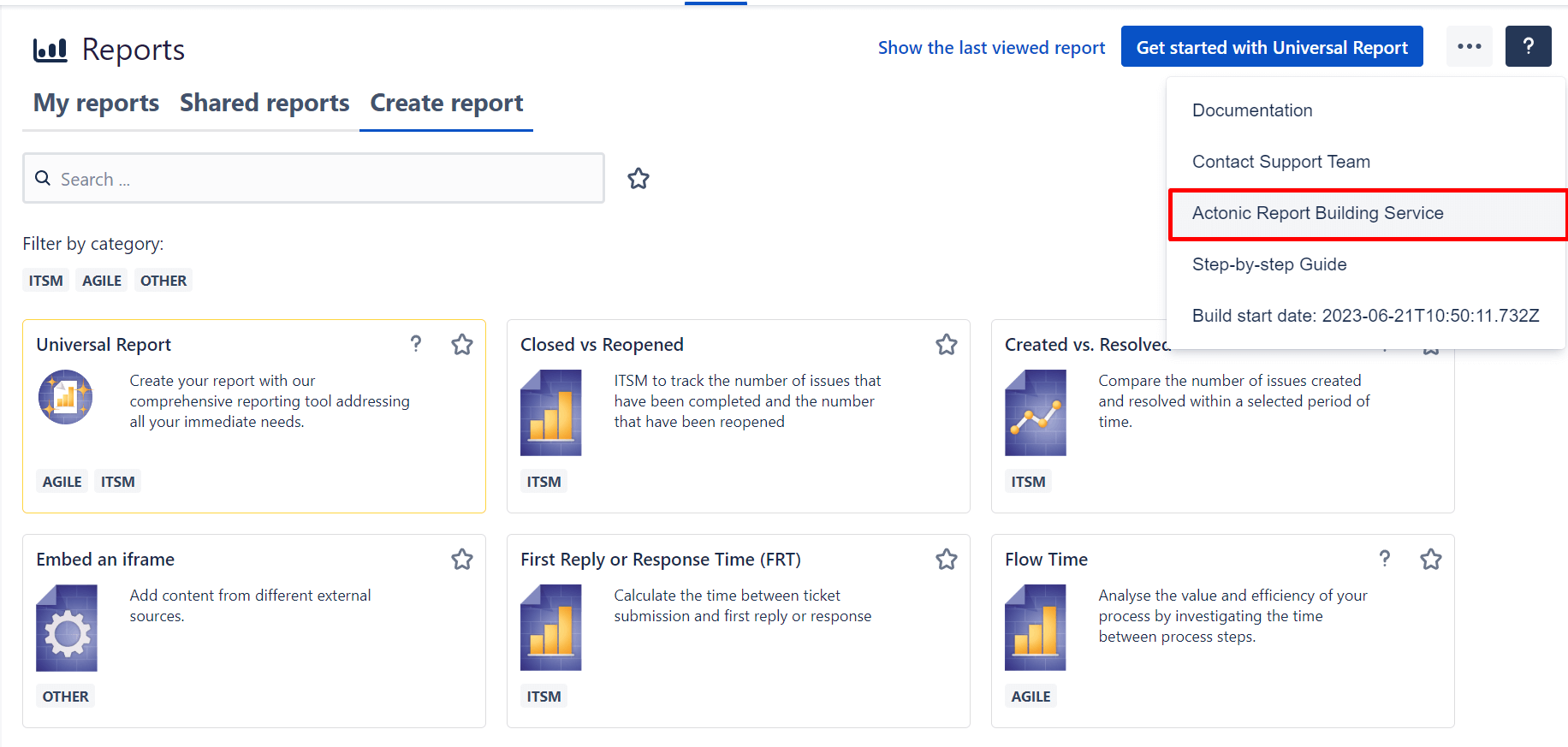Benutzerdefinierte Jira-Berichte und warum Sie keine BI-Tools brauchen
Overview
Für Administratoren, Programmierer und andere technische Benutzer sind die integrierten Berichte von Jira so, als würde man versuchen, die Decke der Sixtinischen Kapelle in Minecraft nachzubauen. Sie ermöglichen es Teams, den Fortschritt zu verfolgen, die Qualität zu analysieren, die Arbeitslast zu verstehen und Engpässe zu erkennen – aber nur aus der sehr spezifische Perspektive, die Jira bietet.
Was technische Benutzer wollen, sind benutzerdefinierte Jira-Berichte. Sie müssen Daten über mehrere Projekte und Filter hinweg analysieren, zusammenfassen und vergleichen können, und zwar aus mehreren Perspektiven und mit einer Reihe von Visualisierungen. Sie müssen Daten aus anderen Jira-Anwendungen, die in ihrem Unternehmen verwendet werden, einbeziehen können. Und sie müssen in der Lage sein, Berichte mit Managern und Stakeholdern zu teilen, die nicht in Jira arbeiten.
Die standardmäßigen Optionen für benutzerdefinierte Berichte sind jedoch begrenzt und lassen die meisten dieser Dinge nicht zu. Das ist der Grund, warum Unternehmen Business Intelligence (BI)-Plattformen wie EazyBI und PowerBI nutzen, um individuelle Jira-Berichte zu erstellen.
In diesem Artikel befassen wir uns mit den Vor- und Nachteilen dieser BI-Tools und mit der Frage, ob ein benutzerdefiniertes Berichtstool wie Report Builder für Jira besser für Ihr Unternehmen geeignet ist.
Aber zuerst…
Kann man wirklich GAR keine benutzerdefinierten Berichte in Jira erstellen?
Das hängt davon ab, wie benutzerdefiniert es sein soll.
Unter den Projektberichten von Jira kann das Tortendiagramm verwendet werden, um über jeden Datenpunkt in Ihrem Jira Bericht zu erstatten, aber es ist eben ein Tortendiagramm und sein Anwendungsfall ist eng begrenzt. Außerdem können Sie nicht die Farben der Segmente ändern, Datenpunkte ein- oder ausblenden, die Legende neu positionieren oder Prozentsätze anzeigen. Dies sind aber grundlegende Dinge, die ein technischer Benutzer im Hinblick auf die Anpassungsfähigkeit der Darstellung erwarten würde.
Die einzigen anderen „benutzerdefinierten“ Projektberichte sind die Berichte für das Gruppieren von Vorgängen und die Auswertung einer Zeitspanne. Diese können jedoch nur sehr spezifische Daten auswerten, und auch hier können Sie nicht ändern, wie diese angezeigt werden.
Auf dem Jira Dashboard ist die Geschichte die gleiche. Es gibt Berichts-„Gadgets“, die Daten aus mehreren Jira-Projekten einbeziehen können (im Gegensatz zu den Projektberichten). Die meisten sind jedoch vorkonfiguriert und zeigen nur die Daten an, für die sie bestimmt sind. Die wenigen „benutzerdefinierten“ Gadgets sind die für Filterergebnisse, Vorgangsstatistiken, zweidimensionale Filterstatistiken (der einzige benutzerdefinierte Bericht, mit dem Sie in mehr als einer Dimension arbeiten können) und ein weiteres Kreisdiagramm. Auch hier ist die Anpassungsfähigkeit extrem begrenzt.
In Jira Service Management sieht die Sache jedoch ganz anders aus.
Benutzerdefinierte Berichte in Jira Service Management
Im Gegensatz zu Jira wird Jira Service Management mit einer Reihe von benutzerdefinierten Berichten geliefert, die bearbeitet werden können, z. B. “Created vs. Resolved“, “Time to resolution“ und “Service Level Agreement (SLA) Success”. Es handelt sich dabei um Berichtsvorlagen, mit denen Sie schnell starten können, diese aber auch an Ihren Anwendungsfall und Ihre Zielgruppe anpassen können. Auch eigene benutzerdefinierte Berichte sind möglich.
So bearbeiten Sie einen benutzerdefinierten Bericht von Jira Service Management
Sie können die benutzerdefinierten Berichtsvorlagen von JSM anpassen, indem Sie eine oder mehrere zusätzliche Serien hinzufügen. Eine Serie ist eine Metrik oder ein Satz von Datenpunkten, z. B. die Anzahl der an einem bestimmten Tag in der vergangenen Woche eingegangenen Serviceanfragen. Sie können der Serie eine Farbe und eine Bezeichnung zuweisen und die Serie mithilfe von Standardfeldern oder Jira Query Language (JQL) filtern.
Der integrierte Bericht zur SLA-Auswertung enthält beispielsweise bereits zwei Serien, die auf dem Standard-SLA für die Geschwindigkeit der Lösungsfindung basieren: eine für alle Anfragen, die gemäß des SLA gelöst würden, und eine für alle Anfragen, die nicht gelöst werden konnten. Möglicherweise möchten Sie diesen Bericht bearbeiten, um weitere SLAs in dasselbe Diagramm aufzunehmen. Möglicherweise möchten Sie auch die Standard-SLA löschen und Ihre eigene Serie hinzufügen, die auf den spezifischen Vereinbarungen mit Ihren Kunden basiert.
Wie Sie Ihren eigenen benutzerdefinierten Bericht in Jira Service Management erstellen
Anstatt eine der benutzerdefinierten Berichtsvorlagen zu verwenden, in denen die Serien bereits definiert sind, können Sie einfach bei Null anfangen und alle Serien selbst definieren. Die Möglichkeiten sind dieselben: Sie fügen eine Serie hinzu, geben ihr eine Bezeichnung, eine Farbe und optional einen Filter. Und dann können Sie weitere Serien hinzufügen, um Werte zu vergleichen, bis zu einem Maximum von 20.
Sie könnten zum Beispiel ein Diagramm erstellen, das alle erledigten Vorgänge nach Bearbeiter aufschlüsselt, um zu sehen, welche Personen Tickets am effektivsten bearbeiten. Wenn Sie 10 Personen haben, müssen Sie 10 Serien erstellen und zu Ihrem Diagramm hinzufügen. Am Ende erhalten Sie ein Liniendiagramm, das in etwa so aussieht:
Hier ein weiteres Beispiel. Im nachstehenden Bericht wurden Serien für die durchschnittliche Kundenzufriedenheitsbewertung der verschiedenen Vorgangstypen erstellt. Dies hilft den Support-Teams zu verstehen, in welchen Bereichen sie die Kunden zufriedenstellen und in welchen Bereichen die Kunden nicht so zufrieden sind.
Einschränkungen der benutzerdefinierten Jira Service Management-Berichte
Es gibt ein paar Probleme mit der nativen benutzerdefinierten Berichtsfunktion in Jira Service Management.
Das erste ist, dass sie nicht so „individuell“ ist, wie viele Benutzer es wünschen. Die einzigen Diagramme, die Sie erstellen können, sind Liniendiagramme. Sie können keine Berichte über Daten aus mehreren Serviceprojekten oder anderen Jira-Anwendungen erstellen. Und Sie können Ihre Berichte nicht mit anderen Jira-Benutzern teilen, da Sie nur die Rohdaten als CSV-Datei exportieren können, nicht aber den Bericht selbst.
Zweitens: Obwohl es großartig erscheint, dass Sie Berichte in mehreren Dimensionen erstellen können, muss eine davon immer die Zeit sein. Mit anderen Worten: Auf der X-Achse werden immer nur Stunden, Tage, Monate usw. angezeigt, und Sie können nur den Fortschritt im Zeitverlauf messen. Sie können also nur messen, wie viele Tickets erstellt wurden, wie viele SLAs verletzt wurden und wie viele Anfragen eines bestimmten Typs in einem bestimmten Zeitraum eingegangen sind.
Vielleicht möchten Sie aber auch die Anzahl der offenen Anfragen pro Kunde oder Projekt anzeigen und diese Anfragen nach anderen Feldern gruppieren, die nichts mit der Zeit zu tun haben, z. B. nach der Priorität. Möglicherweise möchten Sie auch das Ticketaufkommen und den Lösungsfortschritt für alle Serviceprojekte, Kunden, Produkte und zugewiesenen Personen im selben Bericht anzeigen.
Das dritte Problem ist, dass die multidimensionale Berichterstattung in JSM nicht sehr intelligent ist. Wenn Sie in Ihrem Diagramm mehrere Zeiträume, Zuständigkeitsbereiche, Vorgangstypen, Prioritäten oder was auch immer darstellen möchten, ist es etwas mühsam, für jeden einzelnen Bereich manuell eine eigene Serie zu erstellen. Sie sollten nicht für jeden Ihrer Teammitglieder oder Vorgangstypen eine Serie erstellen müssen, damit sie angezeigt werden; das sollte automatisch geschehen, wenn Sie „Zugewiesene Person“ oder „Vorgangstyp“ auswählen. Leider funktionieren die benutzerdefinierten JSM-Berichte nicht so.
Es ist auch nicht so einfach, Serien zu erstellen. Sie können nur die vordefinierten Serien verwenden, die mit JSM geliefert werden, z. B. “Created”, “Average Time to Resolution”, und “Average Rating”. Dann müssen Sie mit JQL spezifische Filter anwenden, um die gewünschten Daten zu erhalten.
Alles in allem ist das ein mühsamer Prozess.
Wie man mit Report Builder für Jira benutzerdefinierte JSM-Berichte erstellt
Report Builder für Jira ist ein fortschrittliches Jira-Berichts- und Datenanalysetool, das als Alternative zur Verwendung einer externen Business-Intelligence-Plattform für benutzerdefinierte Jira-Berichte fungiert (wir werden in Kürze erklären, warum).
Damit können Sie die Berichte erstellen, die Sie auch wirklich erstellen möchten und somit zugeschnittene Aussagen im besten Format für Ihre Zwecke vermitteln. Außerdem werden damit alle oben genannten Einschränkungen der benutzerdefinierten Jira Service Management-Berichte überwunden.
Während die benutzerdefinierten Berichte von JSM Sie dazu zwingen, Berichte nach Zeit zu erstellen, können Sie mit Report Builder für Jira den Fortschritt anhand beliebiger Metriken messen, und zwar an einem einzigen Ort. Sie können zum Beispiel einen einzigen Bericht erstellen, um alle Ihre Jira- und JSM-Projekte, die Gesamtzahl der Tickets, den Fortschritt bei ihrer Bearbeitung und die Kunden, die diese Tickets gemeldet haben, zu analysieren.
Die multidimensionale Berichterstattung in Report Builder ist auch viel intelligenter und schneller. Wenn Sie ein Diagramm erstellen möchten, das zeigt, welche Art von Anfragen am häufigsten eingereicht werden, oder ein Diagramm, das zeigt, welche Mitarbeiter die beste Leistung erbringen, müssen Sie nicht für jeden Anfragetyp und jeden Mitarbeiter eine eigene Serie erstellen. Mit Report Builder wählen Sie einfach „Anfragetyp“ oder „Zugewiesene Person“ aus, und das Tool zeigt automatisch alle Anfragetypen und Verantwortlichen in Ihren Diagrammen an. Es ist auch keine komplizierte JQL-Filterung erforderlich.
Schließlich bietet die JSM-Berichterstellung mit Report Builder das Maß an Anpassungsfähigkeit, das Programmierer und Administratoren erwarten. Sie sind nicht auf einfache Liniendiagramme beschränkt. Sie können Berichte über Daten aus mehreren Serviceprojekten und anderen Jira-Anwendungen erstellen und den gesamten Bericht als PDF-, JSON-, PNG-, oder CSV-Datei exportieren, um ihn an Nicht-Jira-Benutzer weiterzugeben.
Sie können auch JavaScript, HTML und CSS verwenden, um alle Berichte, die Sie mit den Vorlagen von Report Builder erstellen, vollständig anzupassen. Alternativ können Sie mit der App auch einen Bericht von Grund auf neu programmieren, ebenfalls mit JavaScript und HTML.
ℹ️ Weitere Informationen finden Sie in unserem ausführlichen Leitfaden zum Jira Service Management Reporting mit Beispielen.
Sind BI-Tools die beste Option für benutzerdefinierte Jira-Berichte?
Die meisten Unternehmen, die versuchen, benutzerdefinierte Berichte für Jira zu erstellen, denken das sicherlich. Und tatsächlich sind Tools wie EazyBI, Tableau und PowerBI sehr leistungsfähig. Sie können im Grunde über alles berichten und es visualisieren, wie Sie wollen.
Aber es gibt auch einige Nachteile. Der erste ist, dass Business Intelligence-Tools wie PowerBI und EazyBI entweder Jira-extern sind oder sich auf externe Datenbanken stützen. Sie erstellen die Berichte auf einer separaten Plattform, und daher müssen Ihre Daten aus Jira in eine externe Datenbank importiert werden, so dass sie immer etwas veraltet sind. Zweitens benötigen Sie für PowerBI und Tableau ein Integrationstool eines Drittanbieters, um die Daten zu importieren – ein weiteres Tool, das Sie kaufen und verwalten müssen. Drittens müssen alle Daten zunächst sorgfältig konfiguriert werden, und ein einziger Fehler kann dazu führen, dass der Import fehlschlägt, was bedeutet, dass Sie einen Fehlerschutzmechanismus entwickeln müssen, um dies zu vermeiden.
Wenn das nicht schon nach zu viel Arbeit klingt, besteht das größere Problem darin, dass Sie, wenn Sie nicht bereits Datenanalytiker oder Business-Intelligence-Experte von Beruf sind, bereit sein müssen, eine Menge zu lernen. PowerBI verwendet Data Analysis Expressions (DAX) und Power Query Formula Language (informell als „M“ bekannt). Und EazyBI verwendet OLAP-Datenwürfel (Online Analytic Processing) und die Abfragesprache MDX (Multidimensional Expressions). Die meisten normalen technischen Benutzer werden keine Ahnung haben, was das ist.
Was wäre, wenn Sie die gleichen komplexen, multidimensionalen Berichte mit einer Entwicklungssprache erstellen könnten, die Sie bereits kennen? Das ist es, was Sie mit Report Builder für Jira bekommen: die gleiche Leistung wie ein BI-Tool, ohne die steile Lernkurve. Denn Sie können Ihre Berichte vollständig anpassen oder von Grund auf neu erstellen, indem Sie JavaScript und HTML verwenden. Und diese Sprachen gehören zu den beliebtesten und am weitesten verbreiteten Entwicklungssprachen der Welt.
Darüber hinaus ist Report Builder eine Jira-Anwendung, d. h. Sie erstellen Ihre Berichte in Jira mit den Daten, die sich in Ihrer Jira-Instanz befinden, und nicht in einer separaten Plattform mit einer externen Datenbank. Das bedeutet, dass Sie nicht zu einer anderen Oberfläche wechseln, eine zusätzliche Datenbank pflegen oder Berichte wieder in Jira hinzufügen müssen, sobald sie fertig sind. Und Sie arbeiten immer mit aktuellen Daten.
Im Grunde genommen brauchen Sie keine BI-Tools, um komplexe benutzerdefinierte Jira-Berichte zu erstellen, die mehrere Variablen anzeigen und vergleichen. Tatsächlich sind BI-Tools oft zu viel des Guten. Sie müssen nicht nur neue Entwicklungssprachen erlernen, sondern auch einen ELT- oder ETL-Prozess (Extrahieren, Laden, Transformieren) zur Datenintegration implementieren. Dazu müssen Sie Quellen für die Extraktion festlegen, entscheiden, wie oft sie aktualisiert werden sollen, Verknüpfungen einrichten, entscheiden, wie die Daten vorverarbeitet, organisiert und gespeichert werden sollen, und vieles mehr.
Mit einer Anwendung wie Report Builder müssen Sie das alles nicht tun. Sie wählen einfach das Projekt/die Projekte aus, über das/die Sie berichten möchten, und erstellen Ihren Bericht.
Wie man mit Report Builder benutzerdefinierte Jira-Berichte erstellt
Es gibt drei Möglichkeiten, mit Report Builder benutzerdefinierte Jira-Berichte zu erstellen. Der erste und schnellste Weg ist die Verwendung der in der App integrierten Berichtsvorlagen für agiles Arbeiten und IT-Service-Management (ITSM)und die Anpassung dieser Vorlagen an Ihren Anwendungsfall. Der zweite Weg ist die Verwendung der Plattform, um einen Bericht von Grund auf mit JavaScript und HTML zu programmieren. Die dritte Möglichkeit ist die Nutzung von Actonic’s Jira Report Building Service.
Schauen wir uns nun jede dieser Methoden im Detail an.
Methode 1: Benutzerdefinierte Jira-Berichte aus Vorlagen
Report Builder bietet eine Reihe von anpassbaren Berichtsvorlagen. Alle unterscheiden sich von denen, die bereits in Jira und Jira Service Management verfügbar sind, mit Ausnahme des Berichts „Created vs. resolved issues“. Diesen gibt es bereits in Jira (ein Standardbericht, der nicht angepasst werden kann) und JSM (ein benutzerdefinierter Bericht, der bearbeitet werden kann).
Was die “Created vs. Resolved”-Vorlage in Report Builder davon unterscheidet ist die Tatsache, dass sie besser anpassbar (mehr Daten und Visualisierungsoptionen) und einfacher zu erstellen ist (Sie müssen nicht jede Variable konfigurieren, die angezeigt wird, wie bei den benutzerdefinierten Berichten von JSM). Hier finden Sie weitere Einzelheiten darüber, wie der „Created vs. Resolved“-Bericht in Report Builder im Vergleich zu den nativen Versionen abschneidet.
Die übrigen Berichtsvorlagen bieten Einblicke, die auf nativem Wege nicht ohne komplexe Umwege erreicht werden können, und liefern z. B. Informationen darüber, wie oft Aufgaben zwischen Teammitgliedern hin- und hergeschoben werden oder wie oft bereits geschlossene Vorgänge wieder geöffnet werden.
Die Berichtsvorlagen sind ein hervorragender Ausgangspunkt für technische Benutzer und können Zeit sparen, indem sie wichtige ITSM- und agile Erkenntnisse liefern, nach denen sie möglicherweise suchen. Was sie jedoch besonders nützlich macht, ist die Tatsache, dass es sich nur um Vorlagen handelt. Wenn sie nicht genau das zeigen, was Sie brauchen, können Sie sie mithilfe der Optionen anpassen. Und wenn sie dann immer noch nicht zu Ihrem Anwendungsfall passen, können Sie deren Quellcode mit JavaScript und HTML bearbeiten und uneingeschränkt ändern. Das macht sie so leistungsfähig wie jedes andere BI-Tool.
Hier finden Sie eine Schritt-für-Schritt-Anleitung zur Erstellung von benutzerdefinierten Jira-Berichten mit den Vorlagen des Report Builders.
Schritt 1: Zur Vorlage navigieren
Um zum Startbildschirm des Report Builders zu gelangen, klicken Sie auf Apps > Report Builder.
Standardmäßig werden Sie zum Menü für die Berichtserstellung weitergeleitet. Hier sehen Sie die gebrauchsfertigen Berichtsvorlagen sortiert nach „Agil“, „ITSM“ und „Sonstiges“.
Wenn Sie auf Gruppierung aufheben klicken, werden alle verfügbaren Berichte ohne die thematische Filterung angezeigt.
Wählen Sie nun eine beliebige Berichtsvorlage, die Ihrem Berichtsziel am ehesten entspricht. Auf diese Weise haben Sie später weniger manuelle Arbeit.
Schritt 2: Berichtsparameter anpassen
In unserem Beispiel verwenden wir den Ticket-Bouncing-Bericht von Report Builder, der analysiert, wie oft ein Fall an andere Support-Mitarbeiter weitergeleitet wird. So können Sie feststellen, wo Schulungen, Umstrukturierungen oder Prozessoptimierungen erforderlich sind. Hier finden Sie eine detaillierte Erklärung der Vorteile des Ticket Bouncing-Berichts.
Ein großer Vorteil aller Report Builder-Berichte ist, dass Sie zahlreiche Filteroptionen haben. Sie können mehrere Projekte gleichzeitig auswählen und so Ihre Projektmanagementübersicht deutlich erweitern. Außerdem können Sie nach Epic und spezifischen Vorgängen filtern oder eigene Filter definieren. Wenn Sie gerne mit JQL arbeiten, können Sie auch einfach alle Filter in einer JQL-Abfrage beschreiben.
Legen Sie fest, welchen Zeitraum Sie auswerten wollen und wie die Neuzuweisungen der Tickets gemessen werden sollen: als Durchschnitt, Anzahl, Median, Minimum oder Maximum.
So könnten Ihre Berichte aussehen:
Vertikales Diagramm, nach Tagen gruppiert
Vertikales Diagramm, nach Vorgangstyp gruppiert
Horizontales Diagramm, nach Projekten gruppiert
Horizontales Diagramm, nach Priorität gruppiert
Sie können auch Berichtsquellen anzeigen, d. h. alle Tickets, die an Neuzuweisungen beteiligt waren, werden angezeigt, einschließlich deren Titel, zusätzlicher Daten und den Links zu den Tickets. Dies ist eine hervorragende Übersicht, um zu verstehen, wann ein Ticket erstellt wurde, wann es geschlossen wurde und wer es als erstes bearbeitet hat.
ℹ️ Weitere Informationen über den Ticket Bouncing-Bericht des Report Builders finden Sie in unserer Dokumentation.
Schritt 3: Speichern der Berichtsvorlage
Wenn Sie mit dem Aussehen und der Filterung Ihres Berichts zufrieden sind, klicken Sie auf Add to My Reports, und der Bericht wird zu Ihrer persönlichen Liste von Berichten hinzugefügt.
Sehen wir uns nun die eigentliche Macht hinter den Berichtsvorlagen an, indem wir auf das Bleistiftsymbol klicken, um sie weiter zu bearbeiten.
Schritt 4: Passen Sie Ihren benutzerdefinierten Bericht mit HTML oder JavaScript an
Im Bearbeitungsmodus können Sie die Berechtigungsschemata, den Eigentümer und den Bearbeitungszugriff umfassend anpassen sowie die Berichtsvorlage mit HTML bearbeiten. Ebenso lässt sich das Verhalten für den Abruf und die Ausgabe von Daten leicht mittels JavaScript handhaben. Im geteilten Editor bearbeiten Sie die Vorlage und das Skript auf einem Bildschirm.
Und falls Sie es bevorzugen, Ihre eigene Umgebung wie z. B. Visual Code Studio oder eine andere IDE zu benutzen, können Sie das ebenfalls tun.
ℹ️ Erfahren Sie mehr über die Erstellung von Berichten mit Skripten.
Schritt 5: Den Bericht exportieren
Sie können den gesamten Bericht als PDF, JSON, PNG, oder CSV exportieren. Alle Details finden Sie in dieser Exportanleitung.
Schritt 6: Fügen Sie den Bericht zu Ihrem Jira Dashboard hinzu
Alle Report Builder Berichte können direkt in Ihrem Jira Dashboard erstellt oder über ein Gadget dorthin importiert werden. Hier finden Sie unsere Anleitung für das Jira Reporting Dashboard Gadget.
Methode 2: Programmieren Sie Ihren eigenen benutzerdefinierten Jira-Bericht von Grund auf
Was Report Builder so leistungsfähig wie jedes BI-Tool macht, sind seine Skripting-Funktionen, mit denen Sie jeden Bericht direkt im Report Builder-Editor (oder Ihrer eigenen IDE) von Grund auf neu erstellen können. Der Hauptvorteil gegenüber BI-Tools besteht darin, dass Sie dies mit JavaScript und HTML tun können, anstatt mit einer weniger bekannten oder obskuren Datenanalysesprache, und dass Sie Berichte direkt in Jira erstellen können.
Hier finden Sie eine Schritt-für-Schritt-Anleitung zum Erstellen von benutzerdefinierten Berichten in Jira mit der Report Builder-Funktion für geskriptete Berichte.
Schritt 1: Zum Editor navigieren
Navigieren Sie wie bei Methode 1 zum Startbildschirm von Report Builder, indem Sie auf Apps > Report Builder klicken.
Klicken Sie nun auf die Schaltfläche … im oberen Menü, mit der Sie folgendes tun können:
-
Importieren Sie einen bereits erstellten Bericht aus einer JSON-Datei
-
Erstellen Sie Ihren eigenen benutzerdefinierten Jira-Bericht direkt in Report Builder:
Klicken Sie auf Neuer Scripted Report.
Schritt 2: Erstellen Sie Ihren Bericht
Sie sehen eine weiße Oberfläche und müssen einen Titel für Ihren Bericht eingeben, dann klicken Sie auf Add to My Reports.
Der Bericht wird als leere Vorlage gespeichert und zu Ihren Berichten hinzugefügt.
Schritt 3: Ihren Bericht bearbeiten
Nach dem Speichern gelangen Sie sofort in den Bearbeitungsmodus. Wenn Sie auf das Bleistiftsymbol klicken, wird Ihnen die bereits beschriebene Ansicht mit mehreren Registerkarten für die Bearbeitungsoptionen angezeigt.
Es gibt keine Grenzen für Ihre Möglichkeiten. Es steht Ihnen völlig frei, Ihren eigenen benutzerdefinierten Jira-Bericht mit JavaScript- und HTML-Codierung zu erstellen. Die Vorschau direkt unter dem Editor ermöglicht es Ihnen, die Visualisierung des neu eingegebenen Codes direkt zu testen.
Falls Sie eine externe IDE verbunden haben, können Sie “Hot re-rendering” aktivieren, um ebenfalls eine schnelle Vorschau zu erhalten.
In unserer Dokumentation finden Sie nützliche Codeschnipsel, die Ihnen als Inspiration dienen können.
Vergessen Sie nicht zu speichern!
Schritt 4: Den Bericht exportieren
Wie bei Methode 1 können Sie den Bericht als PDF, JSON, PNG, oder CSV exportieren. Alle Details finden Sie in unserem Exportleitfaden.
Schritt 5: Den Bericht zu Ihrem Jira-Dashboard hinzufügen
In unserer Anleitung für Dashboard-Gadgets erfahren Sie, wie Sie Ihren benutzerdefinierten Bericht zu Ihrem Jira Dashboard hinzufügen können.
Methode 3: Actonic’s Berichtserstellungsdienst
Wenn Sie nicht über die Zeit, die Fähigkeiten oder die Ressourcen verfügen, um die Vorlagen des Report Builders anzupassen oder Ihren eigenen Bericht von Grund auf zu programmieren, können Sie den Report Building Service von Actonic in Anspruch nehmen. Unsere Experten erstellen einen individuellen Jira-Bericht für Ihren speziellen Anwendungsfall, während Sie sich auf Ihr Kerngeschäft konzentrieren.
Wir haben dies für zahlreiche Unternehmen getan, wie z.B. für das Chemieunternehmen BÜFA. Deren App-Team hatte (wie so viele andere auch) Probleme damit, alle Berichte in Excel zu erstellen, mit statischen Tabellen, die die Prozesse nicht angemessen abbilden oder verbessern konnten. Sie stießen auf unseren Service zur Erstellung von Berichten, und nach einer detaillierten Bedarfsanalyse erstellten wir einen benutzerdefinierten Jira-Bericht, mit dem sie ihre Lieferziele in kurzer Zeit drastisch erhöhen konnten.
„Wirklich hervorragend. Dieser Report aktualisiert sich von selbst. Wir konnten die Excel-Tabelle über Board schmeißen und alle Kollegen sind glücklich.”
Kristof Männel
Teamleiter Anwendungstechnik, BÜFA
So könnten Ihre benutzerdefinierten Berichte aussehen:
Zeitplan für Releases
Lesen Sie die vollständige BÜFA-Erfolgsgeschichte, um mehr über den Kontext zu erfahren. Oder lesen Sie einen Erfolgsbericht über einen Kunden, der sich mit Kostenberechnungen beschäftigt.
Actonic’s Berichtserstellungsdienst in Anspruch nehmen
Um unsere Coding-Spezialisten zu kontaktieren, klicken Sie einfach auf das Fragezeichen im Report Builder und dann auf Actonic Report Building Service.
Sie werden zu unserem Support-Team weitergeleitet, wo Sie Ihre Anfrage für einen geskripteten Bericht einreichen können.
Zusammenfassung (TL;DR)
-
Die benutzerdefinierten Berichte im nativen Jira sind begrenzt. Bei den meisten handelt es sich um Standardberichte, die eine vorgegebene Metrik anzeigen. Es gibt einige wenige, bei denen Sie entscheiden können, welche Daten angezeigt werden, z. B. das Kreisdiagramm und die einstufige Gruppierung. Und die 2D-Filterstatistik ist der einzige multidimensionale Bericht, den Sie erstellen können (maximal zwei Dimensionen). Keiner dieser Berichte bietet jedoch die Möglichkeit, die Darstellung anzupassen.
-
In Jira Service Management können Sie mehrdimensionale benutzerdefinierte JSM-Berichte mit mehr als zwei Datenserien erstellen. Eine der Dimensionen muss jedoch immer die Zeit sein, und die Zeit ist immer die Variable der x-Achse. Sie können also z. B. nicht die Anzahl der offenen Vorgänge pro Kunde, gruppiert nach Priorität, mit Kunden entlang der x-Achse anzeigen.
-
Weitere Nachteile der benutzerdefinierten JSM-Berichte sind die grundsätzliche Anpassbarkeit der Darstellung (nur Liniendiagramme) und die Tatsache, dass jede der Serien in Ihren Diagrammen manuell konfiguriert werden muss.
-
Viele Unternehmen wenden sich aufgrund der Einschränkungen der benutzerdefinierten Jira-Berichte an Business Intelligence (BI)-Tools. BI-Tools erfordern jedoch, dass Entwickler und Administratoren neue Entwicklungssprachen erlernen und einen Prozess zum Extrahieren, Verarbeiten und Organisieren von Daten implementieren. Das muss nicht sein.
-
Technische Mitarbeiter, die benutzerdefinierte Jira-Berichte erstellen möchten, wollen einfach nur die Daten auswählen, die sie auswerten möchten, und mit der Erstellung beginnen. Aus diesem Grund ist eine Anwendung wie Report Builder für Jira oft besser geeignet als ein umfassendes BI-Tool. Berichte werden mit JavaScript und HTML erstellt, Sprachen, die die meisten technischen Experten bereits beherrschen, und es ist keine Datenverarbeitung erforderlich.
-
Obwohl es mit Report Builder schneller und einfacher ist, einzigartige benutzerdefinierte Berichte zu erstellen, weil der Lernaufwand deutlich geringer ist, ist es genauso leistungsstark wie Anwendungen wie EazyBI und PowerBI. Wie bei diesen Tools ist die Anpassungsfähigkeit von Report Builder nur durch die Vorstellungskraft des Benutzers begrenzt.
-
Es gibt drei Möglichkeiten, benutzerdefinierte Jira-Berichte mit Report Builder zu erstellen:
-
Anpassung der in der App integrierten Berichtsvorlagen für agiles Arbeiten und ITSM mit JavaScript und HTML
-
Einen Bericht von Grund auf mit JavaScript und HTML programmieren
-
Actonic’s Jira Report Building Service verwenden
-
Wenn Sie mit der Erstellung benutzerdefinierter Jira-Berichte in Jira beginnen möchten, ohne die mit BI-Tools verbundenen Lern-, Einrichtungs- und Wartungsarbeiten, können Sie Report Builder einen Monat lang kostenlos testenoder eine persönliche Demo buchen.